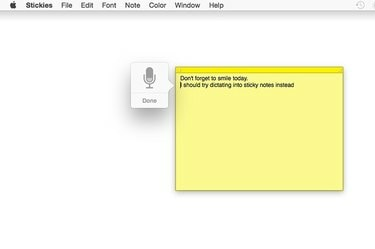
Ierakstiet, importējiet vai diktējiet piezīmes līmlapā.
Attēla kredīts: Attēlu sniedza Apple.
Apple lietotne Stickies jau gadiem ilgi ir iekļauta Mac datoros, tostarp operētājsistēmā OS X Yosemite. Šīs virtuālās līmlapiņas var būt ērts veids, kā atgādināt sev par gaidāmajiem uzdevumiem, sniegt ieteikumus par vietnes parolēm vai citu iemeslu dēļ, kā izmantot papīra līmlapiņas. Lietotnē Stickies nav komandas "Saglabāt". Viss, ko pievienojat, tiek saglabāts automātiski, tāpat kā izkārtojums, tāpēc, nākamreiz atverot Stickies, visas jūsu piezīmes ir tieši tādas pašas kā jūs tās atstājāt.
1. darbība
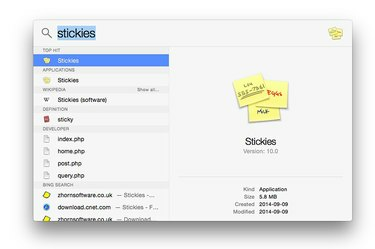
Lietotne Stickies operētājsistēmā OS X Yosemite.
Attēla kredīts: Attēlu sniedza Apple.
Palaidiet "Stickies" no Finder mapes Applications. Alternatīvi, vienkārši nospiediet "Command-F" un ierakstiet "Stickies", lai atrastu lietotni Spotlight meklēšanā. Pirmo reizi palaižot lietotni, ekrānā tiek parādīta viena līmlente. Lai pievienotu jaunu piezīmi, vienkārši sāciet rakstīt.
Dienas video
2. darbība

Diktēšana līmlapiņā.
Attēla kredīts: Attēlu sniedza Apple.
Divreiz nospiediet pogu "Fn" vai izvēlnē Rediģēt atlasiet "Start Dictation", lai diktētu piezīmi, izmantojot Mac mikrofonu. Ekrānā tiek parādīta mikrofona ikona. Kad esat pabeidzis runāt, mikrofona ikonas apakšā noklikšķiniet uz "Gatavs", un jūsu diktāts tiks pievienots piezīmei.
3. darbība

Stickies izvēlnes Fails opcijas.
Attēla kredīts: Attēlu sniedza Apple.
Nospiediet "Command-N", lai pievienotu jaunu piezīmi, vai izvēlnē Fails atlasiet "Jauna piezīme". Šajā izvēlnē ir iekļautas arī opcijas teksta importēšanai vai eksportēšanai uz līmlapiņām un no tās. Ja piezīmē ir daudz teksta, varat mainīt tās lielumu, velkot aiz stūra.
4. darbība
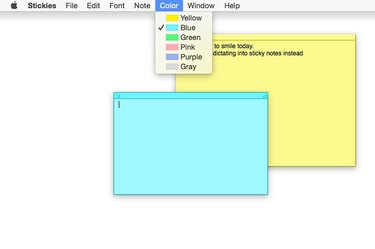
Stickies krāsu iespējas.
Attēla kredīts: Attēlu sniedza Apple.
Noklikšķiniet uz izvēlnes "Krāsa", lai pēc vajadzības mainītu lipīgās krāsas krāsu. Izmantojot dažādas krāsas, var vieglāk atrast konkrētu piezīmi, it īpaši, ja to izmantojat daudz.
5. darbība

Stickies iespējas attēlu pievienošanai piezīmei.
Attēla kredīts: Attēlu sniedza Apple.
Ja vēlaties piezīmei pievienot attēlu, izvēlnē Stickies atlasiet "Pakalpojumi". Stickies ir iespēja importēt attēlu no kameras vai digitālā skenera, kas pievienots jūsu Mac datoram, kā arī uzņemt ekrānuzņēmumu un ielīmēt to piezīmē. Kad attēls ir piezīmē, varat uz tā zīmēt vai pievienot tekstu, izmantojot iezīmēšanas opcijas, kas tiek parādītas, noklikšķinot uz attēla augšējā labajā stūrī.
6. darbība

Virs tīmekļa pārlūkprogrammas loga tiek parādīta caurspīdīga līmlente.
Attēla kredīts: Attēlu sniedza Apple.
Lai jūsu piezīmes paliktu virs citiem logiem, piezīmju logā atlasot "Peldošais logs". Šeit ir arī iespēja padarīt piezīmi caurspīdīgu, lai jūs varētu redzēt, kas aiz tā atrodas. Ja šķiet, ka tā ir laba ideja jūsu darba ieradumiem, varat iestatīt kādu no šīm opcijām par noklusējuma vērtībām visām turpmākajām līmlapiņām.
7. darbība
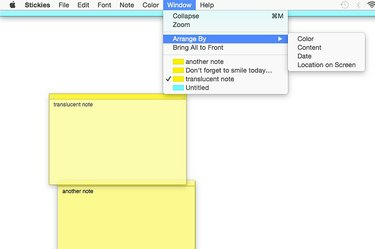
Stickie izkārtojuma opcijas atrodas izvēlnē Logs.
Attēla kredīts: Attēlu sniedza Apple.
Ātri atrodiet līmlapiņu, noklikšķinot uz izvēlnes "Logs". Katras piezīmes pirmā rindiņa kalpo kā virsraksts, un katrai piezīmei ir krāsu kods, lai jūs varētu viegli atrast vajadzīgo. Atlasiet opciju "Sakārtot pēc", lai kārtotu līmes. Atlasiet "Tālummaiņa", lai izvēlētā piezīme tiktu parādīta pilnekrāna režīmā. Noklikšķinot uz Sakļaut, tiek parādīts tikai pielīmējamā faila nosaukums.



